वास्तविक उच्च गुणवत्ता वाले आउटपुट के साथ छवि को 4K तक कैसे बढ़ाएं
गतिविधियों या व्यवसाय प्रचार के लिए पोस्ट प्रिंट करते समय, उच्च गुणवत्ता वाली छवियां हमेशा भयानक दिखने वाली छवियों की तुलना में बेहतर परिणाम लाती हैं। 4K छवि देखकर कम से कम आपके ग्राहक बेहतर महसूस करेंगे। हालाँकि, कुछ छवियाँ विस्तार के बाद पिक्सेलयुक्त दिख सकती हैं। ऐसी समस्या का समाधान करने के लिए, आपको उच्च-गुणवत्ता वाला आउटपुट प्राप्त करने के लिए छवि को 4K तक बढ़ाने में मदद करने के लिए वास्तविक छवि अपस्केलर्स की आवश्यकता है। इस पोस्ट में आपकी छवि रिज़ॉल्यूशन को बढ़ाने और धुंधली समस्याओं को ठीक करने में मदद करने के लिए पांच सर्वश्रेष्ठ ऑनलाइन 4K अपस्केलर एकत्र किए गए हैं। पढ़ें और उनकी विशिष्ट विशेषताएं जानें।
गाइड सूची
भाग 1: 4K चित्र गुणवत्ता क्या है भाग 2: 5 सर्वश्रेष्ठ 4K अपस्केलर: सेकंड में छवि रिज़ॉल्यूशन बढ़ाएँ भाग 3: छवि को 4K तक बढ़ाने के बारे में अक्सर पूछे जाने वाले प्रश्नभाग 1: 4K चित्र गुणवत्ता क्या है
4K अपस्केलर्स के बारे में जानने से पहले, आपको 4K रिज़ॉल्यूशन और आपकी छवियों के लिए इसके लाभों के बारे में जानना चाहिए। 4K या अल्ट्रा एचडी 4K अब आपके दैनिक जीवन में कोई नई अवधारणा नहीं है। आप इसे टीवी खरीदते समय या नेटफ्लिक्स स्ट्रीमिंग करते समय देख सकते हैं। कुछ लोग इसे 1080पी से भी जोड़ सकते हैं। हालाँकि, वे समान नहीं हैं। सामान्य 4K रिज़ॉल्यूशन में 3840×2160 पिक्सेल होते हैं, जो कुल HD पिक्सेल का चार गुना होता है। और 4K उच्च गुणवत्ता का नया मानक भी बन गया है। इसलिए, यदि आप चाहते हैं कि आपकी छवि स्पष्ट और स्पष्ट दिखे, तो 4K रिज़ॉल्यूशन सही विकल्प है।
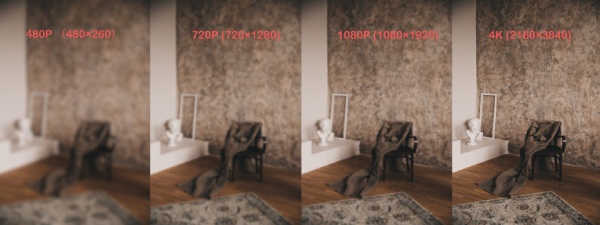
भाग 2: 5 सर्वश्रेष्ठ 4K अपस्केलर: सेकंड में छवि रिज़ॉल्यूशन बढ़ाएँ
अपस्केलिंग आसान है, खासकर जब बाजार में बहुत सारे एआई अपस्केलर मौजूद हों। आपको कोई सॉफ्टवेयर भी डाउनलोड नहीं करना पड़ेगा. नीचे दिए गए पांच सर्वश्रेष्ठ ऑनलाइन 4K अपस्केलर्स के साथ, आप आसानी से अपनी छवि रिज़ॉल्यूशन को 4K तक बढ़ा सकते हैं और प्रिंटिंग, साझाकरण आदि के लिए एक स्पष्ट तस्वीर प्राप्त कर सकते हैं।
1. AnyRec एआई इमेज अपस्केलर
AnyRec एआई इमेज अपस्केलर एक बुद्धिमान 4K इमेज अपस्केलर है जिसकी लागत एक पैसा भी नहीं है। आपको बिना किसी शुल्क के अपनी छवि गुणवत्ता में सच्चा सुधार मिलेगा। इसके अलावा, यह धुंधली तस्वीरें, पिक्सेलेटेड तस्वीरें और पुरानी फोटो परिशोधन जैसी समस्याओं को ठीक करने में मदद करने के लिए एआई तकनीक का उपयोग करता है। यह अपस्केलर उपयोगी है, खासकर जब आप छवि के साथ एक पोस्टर बनाना चाहते हैं। आप छवि को एक साथ बड़ा और अपस्केल करने के लिए अपस्केलर का उपयोग कर सकते हैं। ये सभी सुविधाएँ मुफ़्त हैं, और आपके आउटपुट चित्र पर कोई वॉटरमार्क नहीं होगा। अपने चित्र को 2×, 4×, 6× और 8× तक बड़ा करें।
- अपने चित्र को 2×, 4×, 6× और 8× तक बड़ा करें।
- डाउनलोड करने से पहले छवि अपस्केलिंग का पूर्वावलोकन करें।
- कई प्रारूपों के लिए 4K तक अपस्केल छवियां: JPG, JPEG, PNG, BMP, आदि।
- अपनी गोपनीयता की सुरक्षा के लिए अपलोड की गई छवियों को सर्वर से हटा दें।
स्टेप 1।AnyRec AI इमेज अपस्केलर की आधिकारिक साइट पर, आवर्धन विकल्प चुनें: 2×, 4×, 6×, या 8×। यदि आपकी छवि के मूल क्षैतिज पिक्सेल 540 हैं, तो आपको इसे 4K तक बढ़ाने के लिए 4× चुनना होगा। अपनी छवि को बेहतर बनाने के लिए अपलोड करने के लिए "फोटो अपलोड करें" बटन पर क्लिक करें।
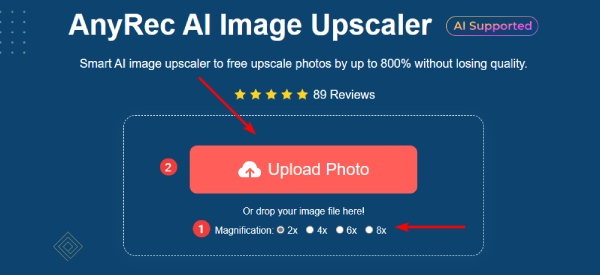
चरण दो।चित्र लोड करते समय, अपस्केलर आपके लिए छवि को संसाधित और अपस्केल करता है। आप आउटपुट रिज़ॉल्यूशन को दाएं कोने में देख सकते हैं। इसके बाद, अपने डिवाइस पर 4K छवि डाउनलोड करने के लिए "सहेजें" बटन पर क्लिक करें।

2. Media.io: इमेज अपस्केलर
Media.io का AI इमेज अपस्केलर छवियों को 4K तक बढ़ाने में मदद करता है और उच्च गुणवत्ता वाले आउटपुट देने के लिए चित्र विवरण का ध्यान रखता है। आप अपलोड करने के तुरंत बाद एक उन्नत चित्र प्राप्त कर सकते हैं। यह चित्र बढ़ाने वाला इसमें तीन फोटो इज़ाफ़ा विकल्प हैं: 2×, 4×, और 8×। लेकिन आपको इस ऑनलाइन एन्हांसर में छवियां डाउनलोड करने के लिए एक खाता बनाना होगा। इस बीच, एक मुफ़्त खाते की छवि पर वॉटरमार्क हैं।
- फ़ोटो को बड़ा करने या बढ़ाने के लिए 5 से 10 सेकंड का समय लें।
- सामान्य और एआई अपस्केलिंग दोनों तरीकों की पेशकश करें।
- सेल्फी, उत्पाद छवियों, परिदृश्य आदि के लिए चित्र गुणवत्ता में सुधार करें।
- जेपीजी, जेपीईजी, पीएनजी और बीएमपी का समर्थन करें।
स्टेप 1।Media.io की आधिकारिक वेबसाइट पर जाएं और इमेज अपस्केलर टूल ढूंढें। फिर, खाता बनाने के लिए "मुफ़्त में साइन अप करें" बटन पर क्लिक करें।
चरण दो।छवि अपलोड करने के लिए "छवि अपलोड करें" बटन पर क्लिक करें। अपनी छवि को खींचें और अपग्रेड करने के लिए उसे पृष्ठ पर छोड़ें। फिर, 4K के लिए एक अपस्केलिंग विकल्प चुनें।
चरण 3।उसके बाद, उन्नत छवि को सहेजने के लिए "डाउनलोड" बटन पर क्लिक करें।

3. पिक्सेलकट
Pixelcut एक और AI इमेज एन्हांसर है जो आपकी इमेज को आसानी से 4K तक बढ़ा सकता है। आप इस अपस्केलर को किसी भी डिवाइस पर ब्राउज़र से एक्सेस कर सकते हैं। इस बीच, आप इसे डाउनलोड भी कर सकते हैं फोटो बड़ा करने वाला ऐप iOS और Android फ़ोन पर. एचडी आउटपुट चित्र डाउनलोड करने के लिए आपको वेबसाइट पर लॉग इन करना होगा। अन्यथा, आप केवल चित्र पूर्वावलोकन सहेज सकते हैं। इस छवि अपस्केलर का नकारात्मक पक्ष यह है कि आप अपनी उन्नत छवियों का रिज़ॉल्यूशन नहीं देख सकते हैं।
- दो अपस्केलिंग विकल्प प्रदान करें: 2× और 4×।
- अपस्केलिंग के बाद अंतर्निर्मित संपादक के साथ अपनी तस्वीर को परिष्कृत करें।
- निःशुल्क शीघ्रता से छवि सुधार प्राप्त करें।
स्टेप 1।आप Pixelcut पर टूल्स ड्रॉपडाउन मेनू से इमेज अपस्केलर पा सकते हैं। फिर, साइन अप करें और अपलोड करना जारी रखने के लिए "अपनी छवि अपलोड करें" बटन पर क्लिक करें।
चरण दो।अगले पृष्ठ पर, एक छवि चुनने और अपलोड करने के लिए "एक फोटो अपलोड करें" बटन पर क्लिक करें।
चरण 3।दाईं ओर एक अपस्केल आकार चुनें, और अपस्केल तुरंत संसाधित हो जाएगा। उच्च गुणवत्ता वाली छवि को सहेजने के लिए "डाउनलोड एचडी" बटन पर क्लिक करें।

4. अपस्केलपिक्स
अपस्केलपिक्स, एक और ऑनलाइन 4K इमेज अपस्केलर, आपकी JPG, PNG और BMP इमेज को बिना किसी विरूपण के 4500×4500 पिक्सल तक बेहतर बनाता है। आप अपलोड करने के लिए छवि को खींच और छोड़ सकते हैं या अपलोड करने के लिए छवि को अपने क्लिपबोर्ड से चिपका सकते हैं। लेकिन, अपस्केलपिक्स पर, आपको किसी भी सेवा तक पहुंचने से पहले एक खाते की आवश्यकता होती है। इस बीच, यदि आप मुफ़्त खाते का उपयोग करते हैं तो उन्नत छवि पर वॉटरमार्क होगा। हालाँकि, अपस्केलपिक्स की कीमत उचित है, यदि आप वार्षिक योजना खरीदते हैं तो प्रति माह केवल $3 की मांग की जाती है।
- कई प्रारूपों में चित्र अपलोड करें: JPG, PNG और WEBP।
- छवि रिज़ॉल्यूशन को 4500×4500 तक बढ़ाएँ।
- कनवल्शनल न्यूरल नेटवर्क के साथ छवि को उन्नत और बड़ा करें।
- इसे स्पष्ट करने के लिए JPEG प्रारूप में कलाकृतियों और शोर को हटा दें।
स्टेप 1।अपस्केलपिक्स की आधिकारिक साइट दर्ज करें और अपने डिवाइस से एक छवि का चयन करने के लिए "छवियां चुनें" बटन पर क्लिक करें।
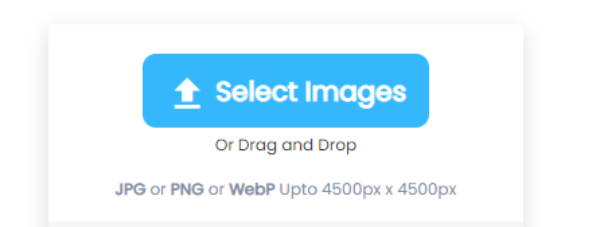
चरण दो।स्लाइडर को स्क्रॉल करके अपनी छवि रिज़ॉल्यूशन बढ़ाएँ। इसे आप 8× तक बढ़ा सकते हैं. आउटपुट रिज़ॉल्यूशन आपके चित्र पर दिखाई देगा.
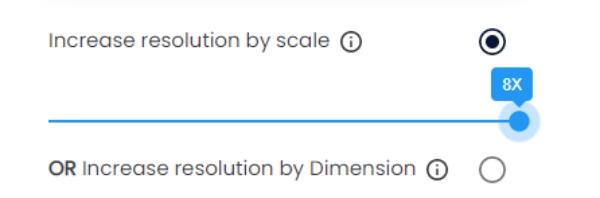
चरण 3।अपनी छवि को स्पष्ट बनाने के लिए JPEG कलाकृतियों को हटाएँ सक्षम करें। आप ड्रॉपडाउन विकल्प से भी छवि प्रारूप बदल सकते हैं। फिर, "कंप्रेस आउटपुट" गुणवत्ता चुनें। फिर अपस्केल करने के लिए "प्रोसेसिंग प्रारंभ करें" बटन पर क्लिक करें।
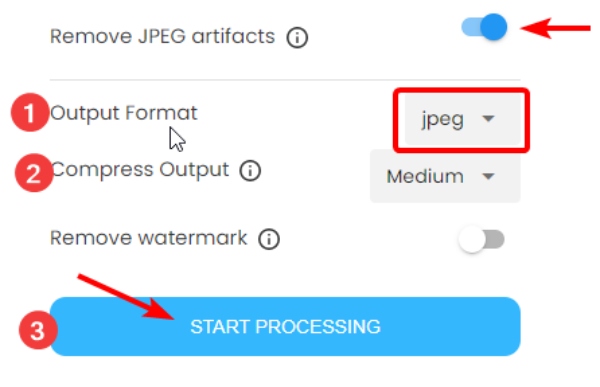
चरण 4।अपग्रेडेशन ख़त्म करने में थोड़ा समय लगेगा. इसके समाप्त होने के बाद, आप छवि को अपने डिवाइस पर सहेजने के लिए नीचे तीर आइकन पर क्लिक कर सकते हैं।
5. वेंसएआई: इमेज अपस्केलर
VanceAI 4K इमेज अपस्केलर के ऑनलाइन और ऑफलाइन संस्करण प्रदान करता है। आप छवियों को बेहतर बनाने के लिए मुफ़्त ऑनलाइन संस्करण और बैच एन्हांसमेंट के लिए विंडोज़ सॉफ़्टवेयर का उपयोग कर सकते हैं। VanceAI आपकी छवियों में विवरण और कलाकृतियों को ठीक करने और प्रिंटिंग, वॉलपेपर और अन्य उपयोगों के लिए अधिक स्पष्ट तस्वीर तैयार करने में मदद करता है। पिक्चर अपस्केलिंग के लिए चार AI मॉडल हैं: स्टैंडर्ड, एनीमे, आर्ट और सीजी, टेक्स्ट, और लो रेजोल्यूशन और कंप्रेस्ड। आप VanceAI में शोर को भी दबा सकते हैं और धुंधलापन हटा सकते हैं। इसके अलावा, आपकी आउटपुट छवि पर एक वॉटरमार्क होगा। एक छवि की कीमत एक क्रेडिट है, और आप $4.95 पर 100 क्रेडिट प्राप्त कर सकते हैं।
मूल और आउटपुट छवि रिज़ॉल्यूशन की तुलना करें।
अपनी उन्नत छवि को तुरंत संसाधित करें और उसका पूर्वावलोकन करें।
स्टेप 1।VanceAI वेबसाइट पर, अपस्केलिंग से पहले लॉग इन करें। फिर, एक फोटो चुनने और अपलोड करने के लिए "अपलोड इमेज" बटन पर क्लिक करें।
चरण दो।अपस्केलिंग और इज़ाफ़ा विकल्प के लिए एक AI मॉडल चुनें। चार विकल्प हैं: 1×, 2×, 4×, और 8×। फिर, शोर को दबाने और धुंधलापन हटाने के लिए पैरामीटर समायोजित करें। छवि को अपग्रेड करने के लिए स्टार्ट टू प्रोसेस बटन पर क्लिक करें।

चरण 3।आगे बढ़ने के लिए "उपरोक्त डाउनलोड करें" पर क्लिक करें। इसके बाद, उन्नत छवि को सहेजने के लिए "डाउनलोड" बटन पर क्लिक करें, जिसकी कीमत 1 क्रेडिट होगी।

भाग 3: छवि को 4K तक बढ़ाने के बारे में अक्सर पूछे जाने वाले प्रश्न
-
4K किस आकार की छवि है?
4K रिज़ॉल्यूशन के क्षैतिज पिक्सेल लगभग 4000 हैं। इसलिए, 4K छवि 3840×2160 पिक्सेल होनी चाहिए।
-
4K क्या DPI रिज़ॉल्यूशन है?
यह इस बात पर निर्भर करता है कि फ़ोटो स्कैन करते समय आप किस परिदृश्य में हैं। उदाहरण के लिए, यदि आप चाहते हैं कि स्कैन की गई तस्वीरें आपके 4K टीवी में फिट हों, तो कम से कम DPI 600 का उपयोग करें, और आपको निश्चित रूप से एक 4K फोटो मिलेगी। लेकिन डीपीआई 900 का उपयोग करने पर आप और भी बेहतर परिणाम प्राप्त कर सकते हैं।
-
4K क्या पक्षानुपात है?
3840×2160 रिज़ॉल्यूशन वाले अल्ट्रा एचडी 4K का आस्पेक्ट रेशियो 16:9 है। DCI 4K (4096×2160) आमतौर पर फिल्म उद्योग में दिखाई देता है और इसका पहलू अनुपात 1.90:1 है।
निष्कर्ष
ऊपर दिए गए पांच 4K अपस्केलर आपकी छवि रिज़ॉल्यूशन को 4K तक बढ़ा सकते हैं और छवियों को बेहतर बना सकते हैं। यदि आपकी तस्वीर आकार सीमा से अधिक नहीं है तो अधिकांश मुफ्त अपस्केलिंग सेवाएं प्रदान करते हैं। इस बीच, यदि आप कोई अतिरिक्त ऐप डाउनलोड किए बिना ऑनलाइन एक वास्तविक मुफ्त अपस्केलर पसंद करते हैं, तो उस स्थिति में, आप AnyRec AI इमेज अपस्केलर आज़मा सकते हैं, जो आपको बिना किसी वॉटरमार्क के छवियों को 4K और उससे भी अधिक तक मुफ्त में अपस्केल करने की अनुमति देता है।

